edge浏览器设置收藏夹栏显示在每一个网页中的方法
2023-09-14 11:47:55作者:极光下载站
edge浏览器是一款十分强大的浏览器,且稳定性和兼容性都是非常不错的,一般我们会通过该浏览器将自己常常需要使用到的网页进行添加到收藏夹栏中,这样方便自己平时快速的打开进入到相应的网页中,而在进行设置收藏夹栏的时候,发现在新建标签页上就会显示收藏的内容,而进入到一些特定的网页中之后,网页面就不会显示收藏夹栏了,这种情况是由于没有将收藏夹栏设置为始终显示,下面小编就针对这个问题给大家讲解一下具体的一个操作方法吧,如果你需要的情况下可以看看方法教程,希望对大家有所帮助。
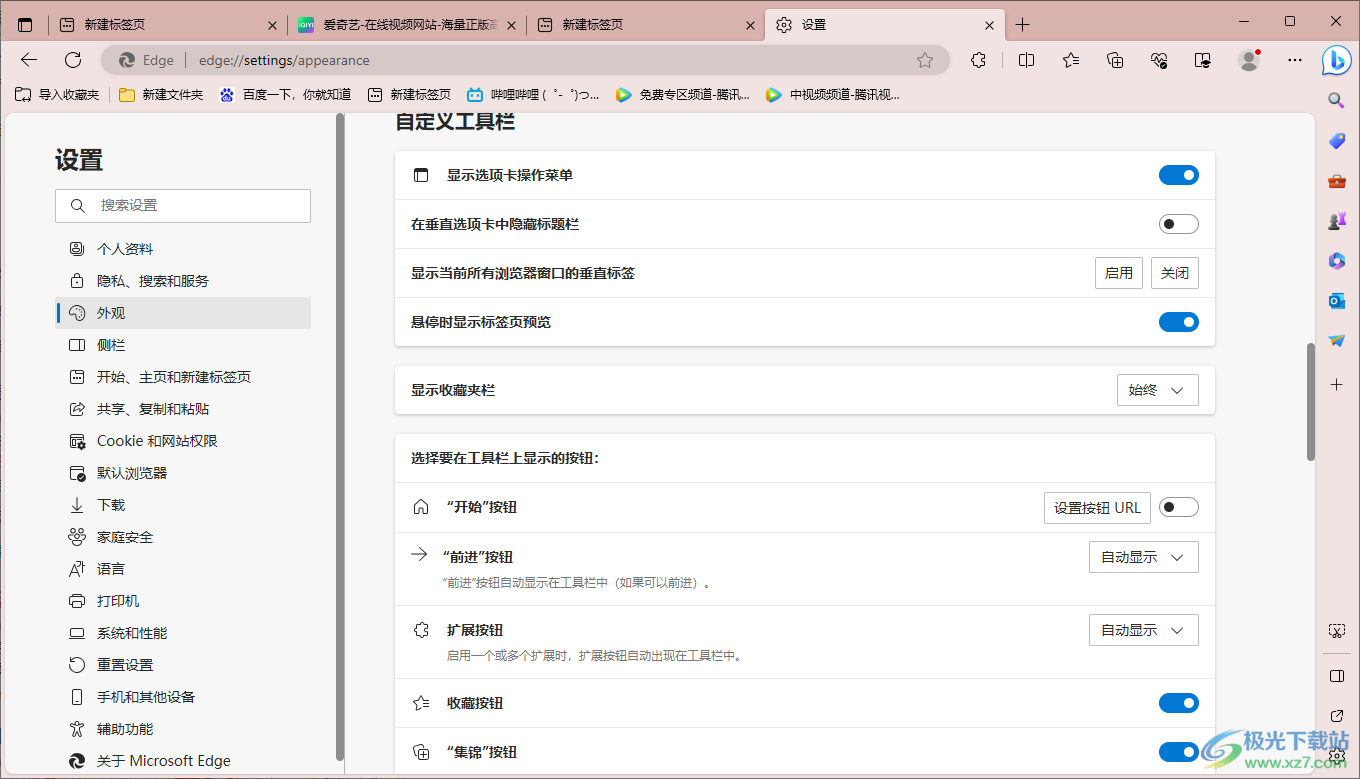
方法步骤
1.点击打开edge浏览器,进入到操作界面中,可以查看到页面工具栏中是自己收藏的网页。
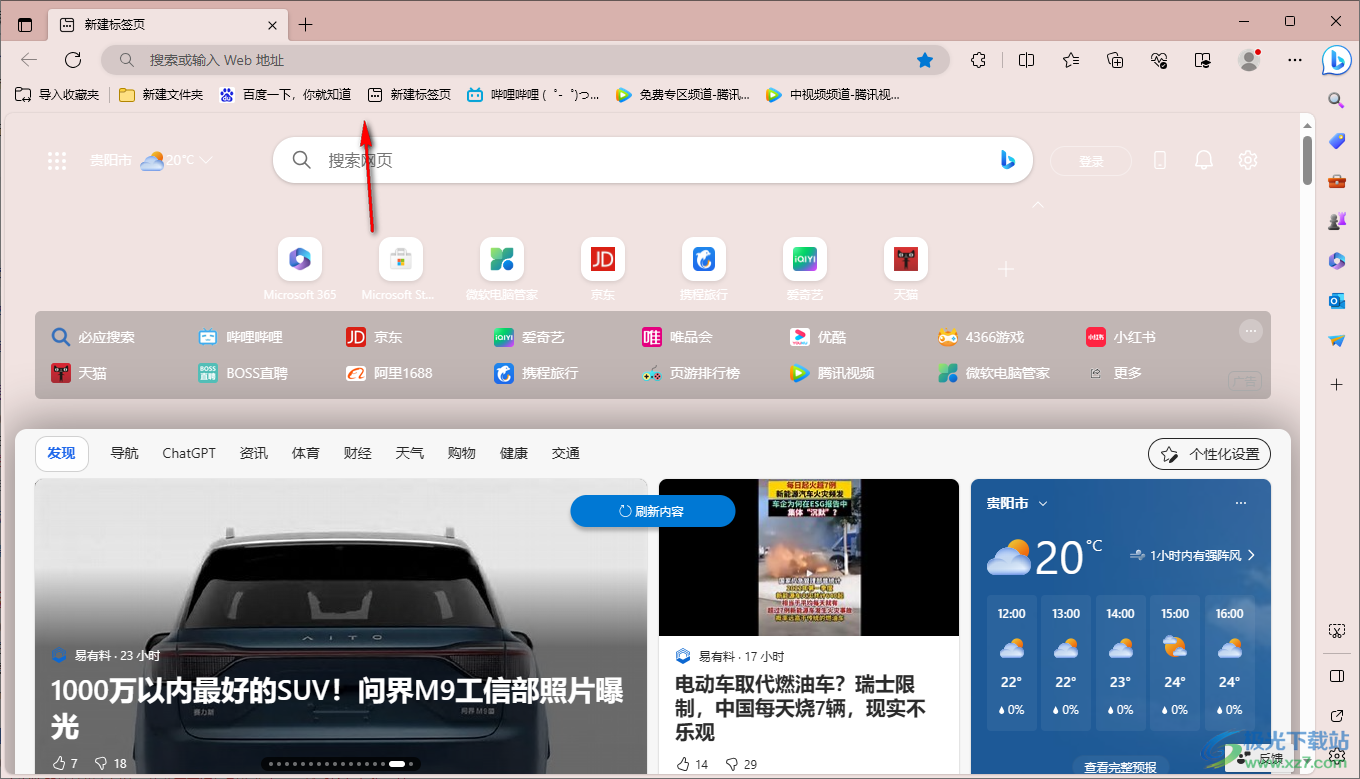
2.但是当你进入到自己需要的网页面中之后,就会发现页面上就不会显示出自己添加的收藏夹内容了,如图所示。
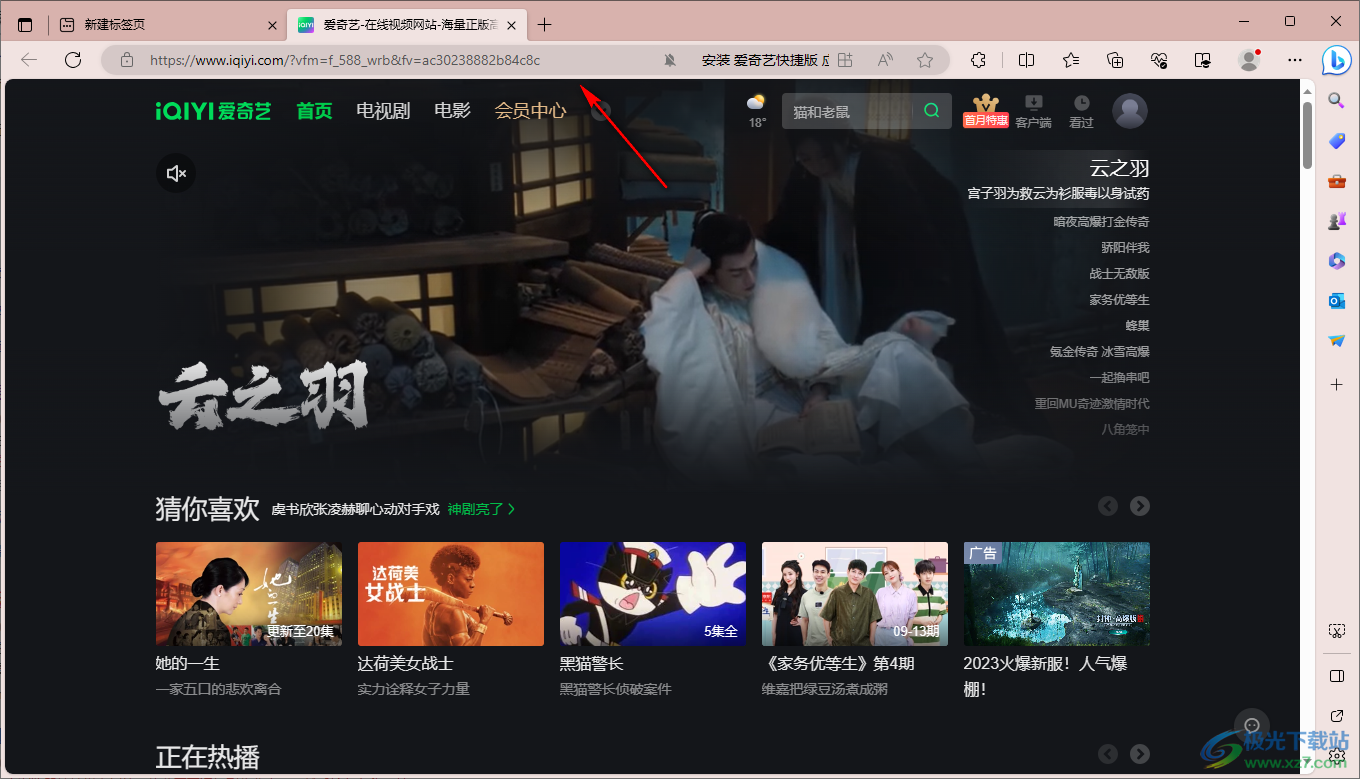
3.这种情况,我们可以在新建标签页的收藏夹空白位置进行右键点击,然后选择【显示收藏夹栏】,或者通过快捷键Ctrl+shift+b进行打开。
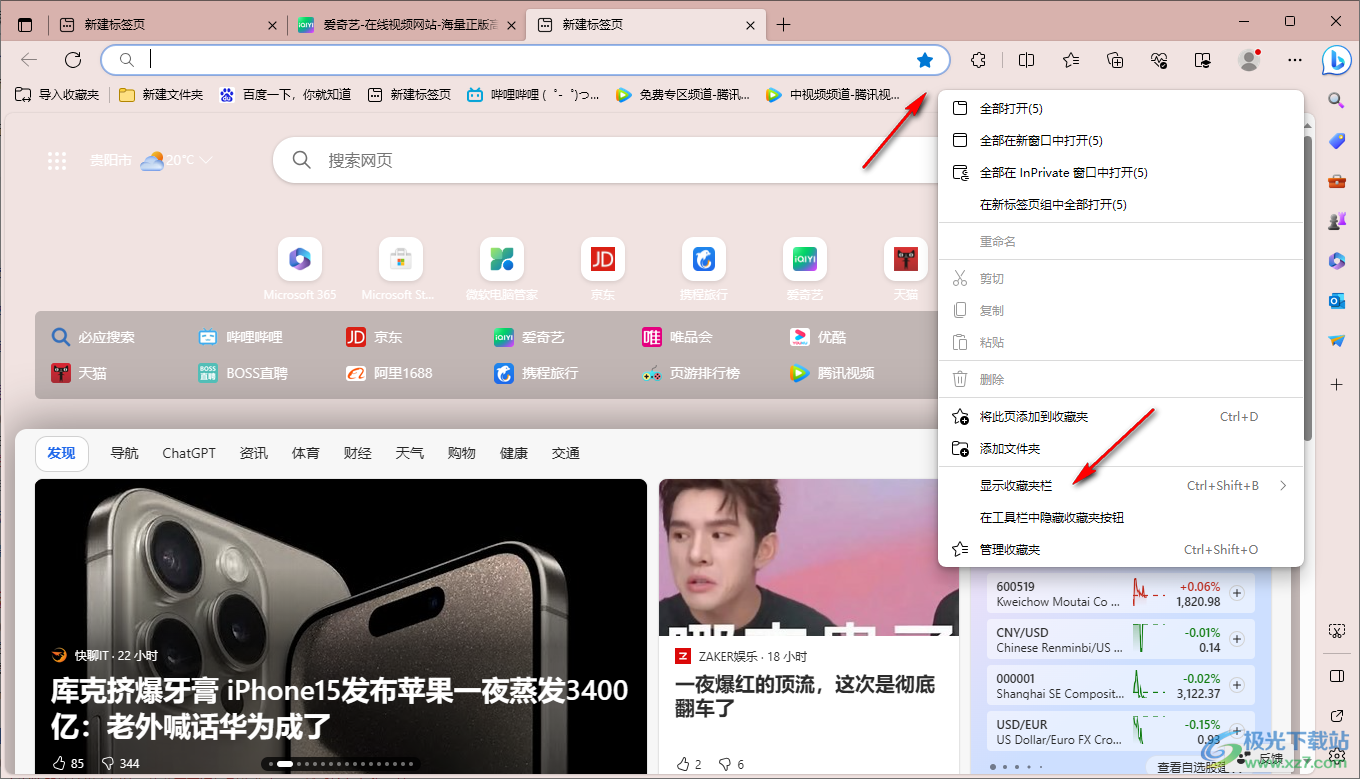
4.在子选项中我们将【始终】选项进行勾选上。
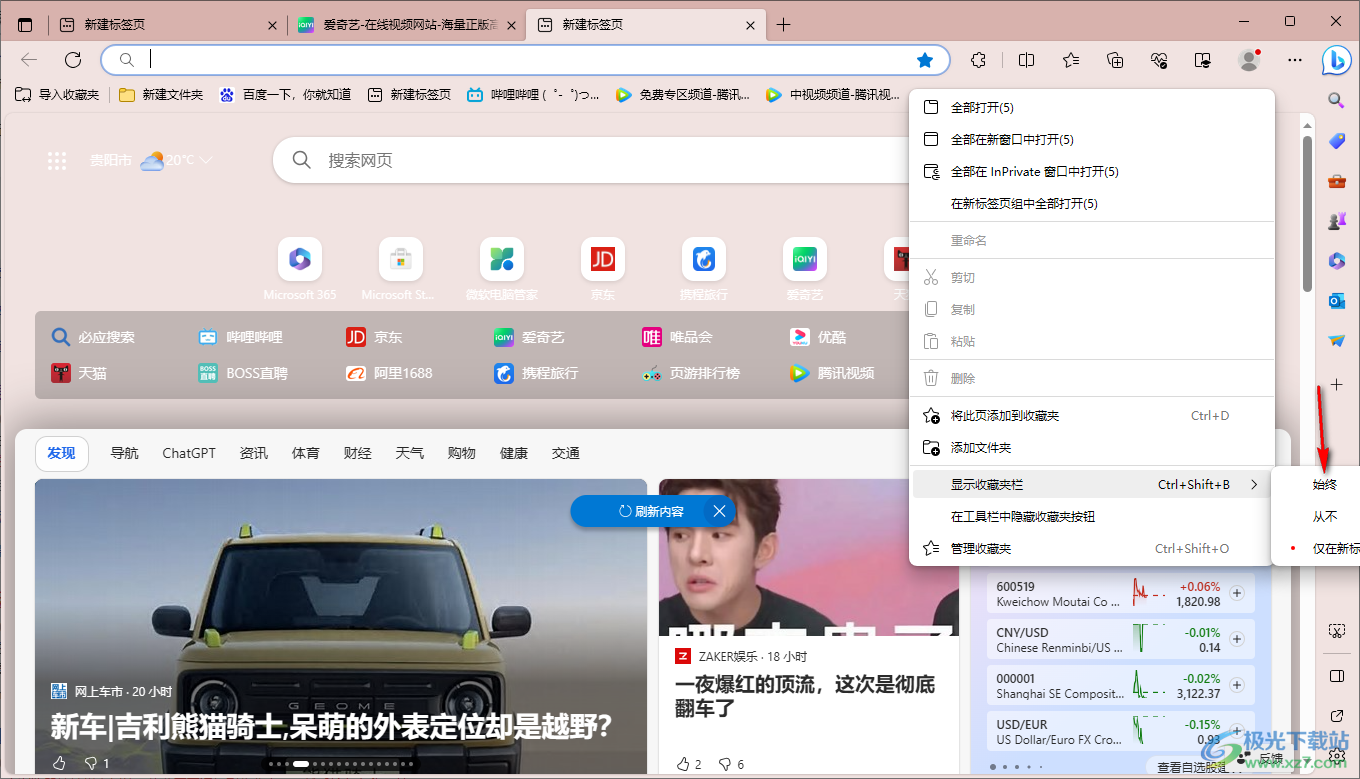
5.这时重新打开一个网页,即可在页面上查看到收藏夹相关内容了,如图所示。
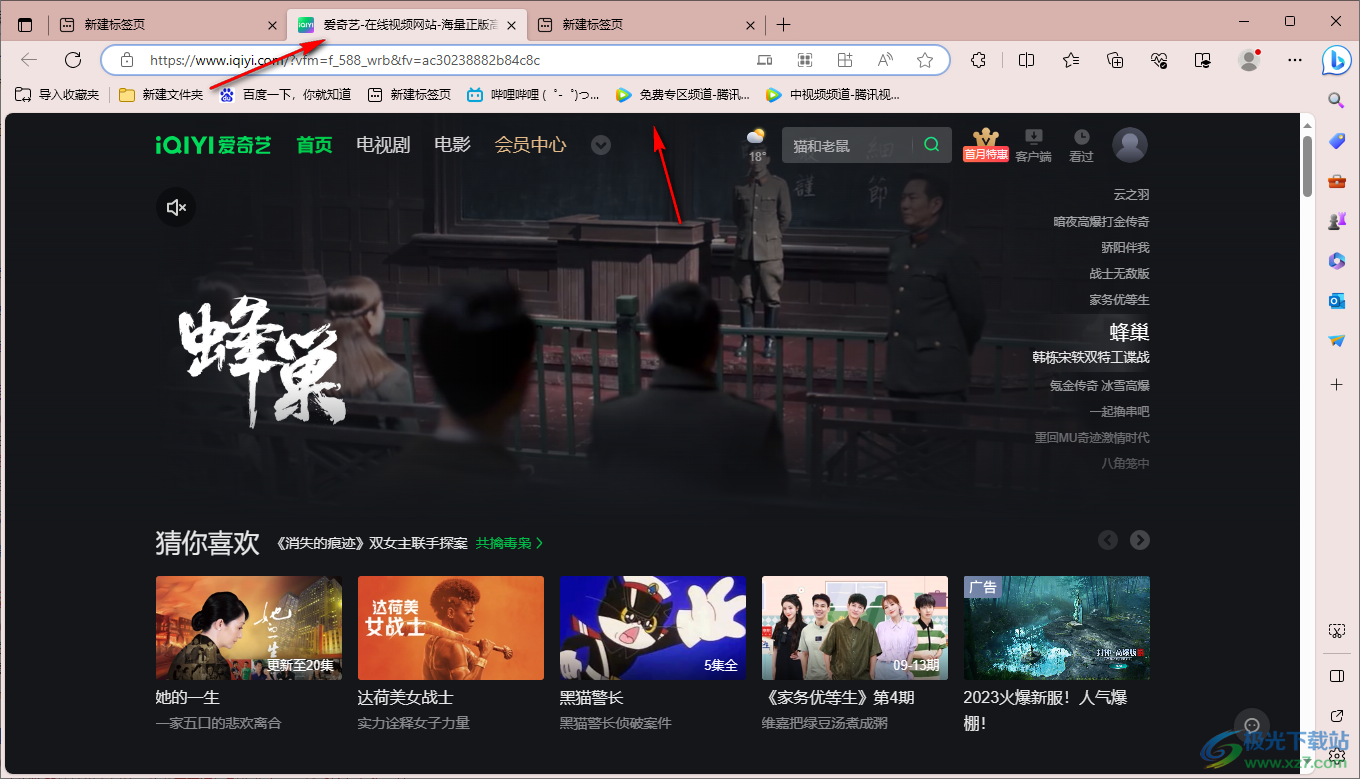
6.或者你也可以点击右上角的【…】图标,在打开的下拉选项中选择【设置】选项进入。
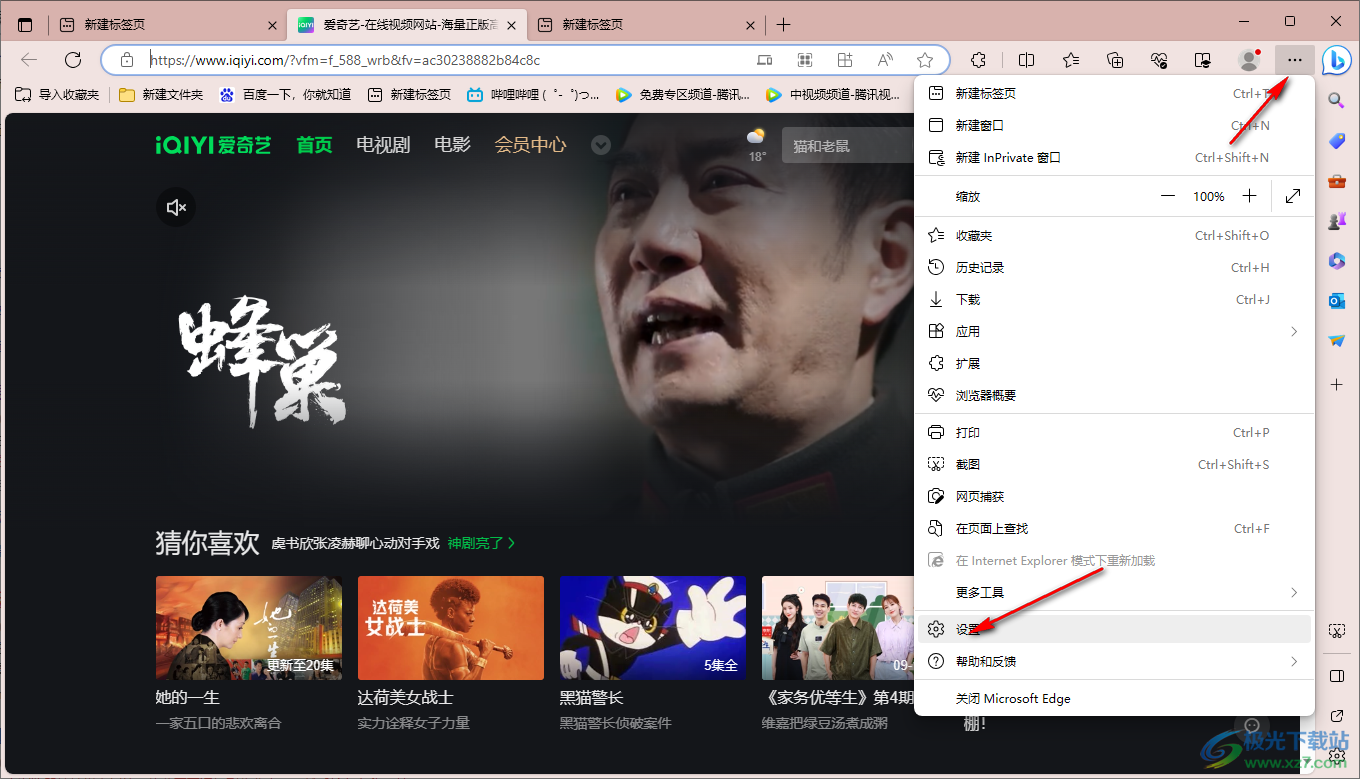
7.在【外观】的页面中进行滚动页面,之后找到【显示收藏夹栏】选项,同样可以进行设置为【始终】选项。
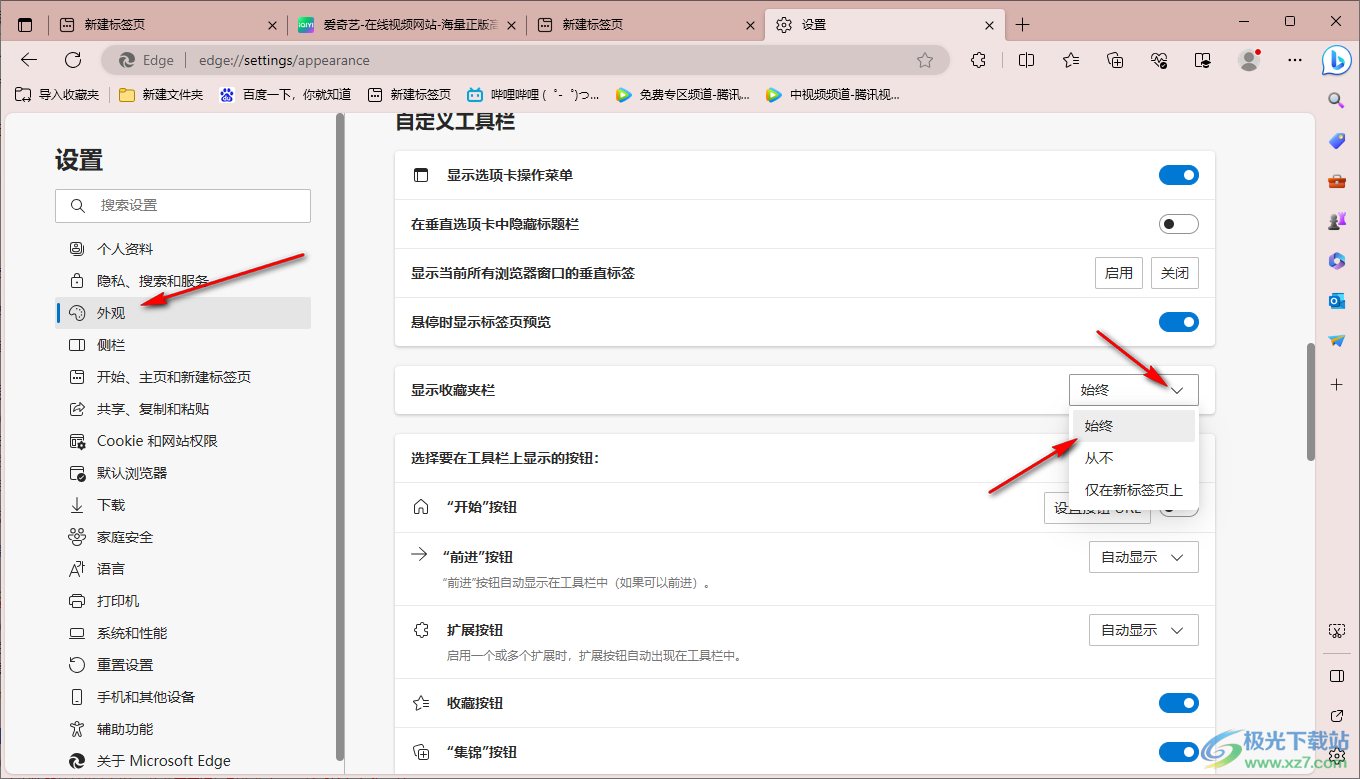
以上就是关于如何使用edge浏览器设置始终显示收藏夹栏的具体操作方法,如果你进入到一些网页中,发现页面顶部没有显示出收藏夹栏,那么你就可以通过小编的方法教程进行相应的操作就好了,感兴趣的话可以试试。
